文章详情页
win10禁用驱动程序强制签名教程
浏览:162日期:2023-05-10 17:42:13
如果我们不小心开启了驱动程序强制签名,就会导致驱动在安装的时候遇到无法运行的问题,那么win10怎么禁用驱动程序强制签名呢,其实只要在组策略里就能操作了。
win10禁用驱动程序强制签名:1、首先按下键盘“Win+R”打开运行。
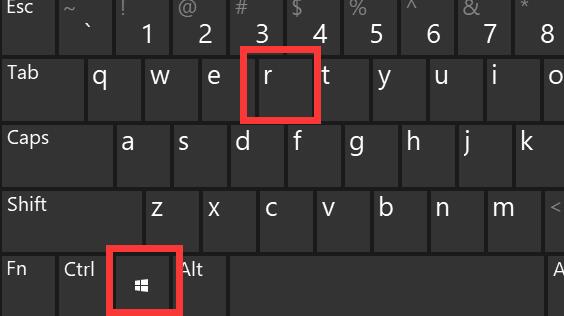
2、接着在其中输入“gpedit.msc”回车打开组策略。
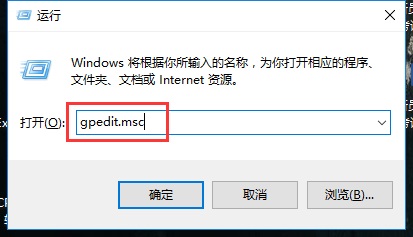
3、然后进入计算机配置下“用户配置”中的“管理模板”
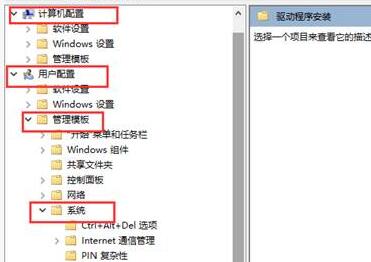
4、再打开“系统”下的“驱动程序安装”
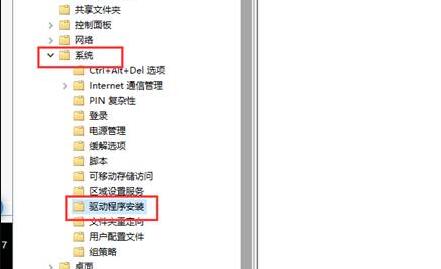
5、进入后,双击打开其中的“设备驱动程序的代码签名”
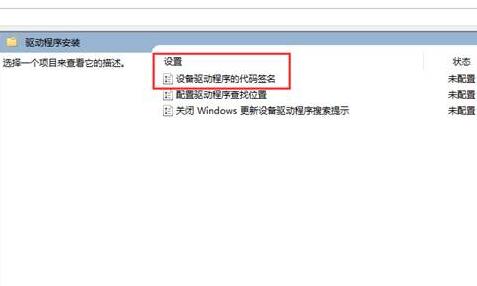
6、最后勾选“已启用”并将选项改成“忽略”再确定保存即可禁用强制签名。
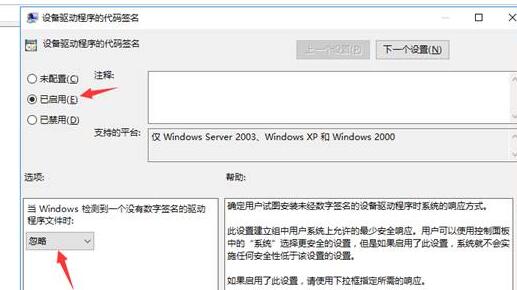
相关文章:win11禁用驱动程序强制签名
以上就是win10禁用驱动程序强制签名教程的全部内容,望能这篇win10禁用驱动程序强制签名教程可以帮助您解决问题,能够解决大家的实际问题是好吧啦网一直努力的方向和目标。
上一条:win10禁用驱动程序强制签名后重启失效下一条:win7底部菜单栏不见了
相关文章:
排行榜

 网公网安备
网公网安备